Sfruttare Optmyzr Parte 1: Creazione di report PPC
Pubblicato: 2021-10-23Hanapin ha accesso a diverse piattaforme di reporting. Ero curioso di sapere quale piattaforma di reporting preferisce il team di Hanapin. Dopo aver inviato un sondaggio, i risultati hanno rivelato che il nostro team utilizza davvero solo 3 piattaforme e una di queste potrebbe sorprenderti. Le prime tre piattaforme erano: Optmyzr (37%), NinjaCat (26%) e Fogli Google (26%).
Nei prossimi mesi evidenzierò alcune delle caratteristiche chiave di Optmyzr. Questo primo blog illustrerà i widget di reporting in Optmyzr che ho trovato più efficaci nel fornire risultati di prestazioni ai nostri clienti.
Da dove comincio?
Se non conosci PPC, Optmyzr o la creazione di report in generale, può essere difficile sapere da dove cominciare. Ecco alcuni punti su cui riflettere PRIMA di creare un report:
- Cronologia dei rapporti: Se lavori per un cliente, potrebbe preferire un rapporto a cui sono già abituati. Questo non significa che non puoi usare Optmyzr se non l'hanno usato in passato. Ora è il momento di discutere quale rapporto sarà più efficace. Non abbiate paura di far valere i vostri suggerimenti. Come con qualsiasi cosa in PPC, devi scegliere la piattaforma che meglio si adatta alle esigenze del tuo cliente/azienda.
- Utente finale: a Devi chiederti: [inserisci l'utente finale] comprenderà ogni aspetto di questo rapporto? Potrebbe essere necessario organizzare un incontro con l'utente finale per verificare l'aspetto che desidera il report prima di iniziare.
- KPI: È fondamentale conoscere i KPI (Key Performance Indicators) della tua azienda/cliente; non puoi creare un rapporto senza di loro. I tuoi KPI ti aiuteranno a dare la priorità ai dati NECESSARI da includere nel report, oltre ad aiutarti a navigare tra i widget di Optmyzr.
- Piattaforme PPC: scrivi su quali piattaforme stai pubblicizzando, comprese eventuali differenze di segnalazione tra le piattaforme. Questo può essere ovvio, ma ti aiuterà a organizzare il rapporto.
Ora che abbiamo definito alcune linee guida, esaminiamo come impostare un report in Optmyzr.
Collegamento di account
Se hai già collegato gli account Google Ads, Bing, Google Analytics, Google Merchant Center o Facebook necessari, puoi saltare questo passaggio. Se non hai collegato i tuoi account, puoi farlo dal menu a discesa delle impostazioni:
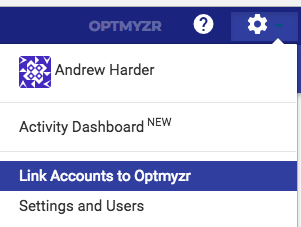
Creazione di un rapporto
Se stai creando un rapporto da zero, è consigliabile creare un rapporto multiaccount. Anche se al momento stai facendo pubblicità solo su una piattaforma, non devi creare un nuovo rapporto se in futuro ti espandi a più account Google Ads, account Bing e così via. Una volta effettuato l'accesso a Optmyzr, vai a Rapporti multi-account (nella scheda Rapporti).
Intervalli di date
Innanzitutto, crea gli intervalli di date che verranno utilizzati nel rapporto. Gli intervalli di date scelti saranno specifici per il tipo di rapporto (settimanale, mensile, trimestrale, ecc.).
Pensa a ciò che l'utente finale vuole vedere in questo rapporto. Se non sei sicuro di quali intervalli di date selezionare, puoi sempre tornare indietro e aggiungere intervalli di date mentre crei i widget. Ecco un esempio di alcuni intervalli di date che potresti includere:
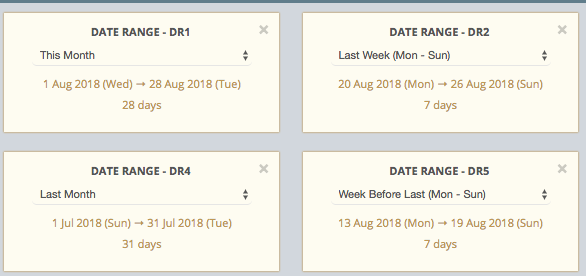
Personalizzazioni report e copertina
Seleziona un colore per il tema, carica un logo aziendale e compila i campi appropriati sulla pagina di copertina. Ti consigliamo di allineare il colore/formato del rapporto al sito web del tuo cliente o ai suoi rapporti interni esistenti.
Selezione dei widget
Per riferimento, ecco uno screenshot delle categorie di widget. La maggior parte delle categorie di widget contiene 3-10 widget. Gli esempi seguenti ti daranno un'idea di come puoi modellare il tuo rapporto.
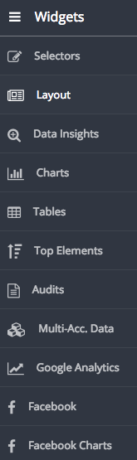
Per ogni widget che scegli, puoi selezionare le metriche, la valuta, l'intervallo di date, le reti e i dispositivi che desideri includere:
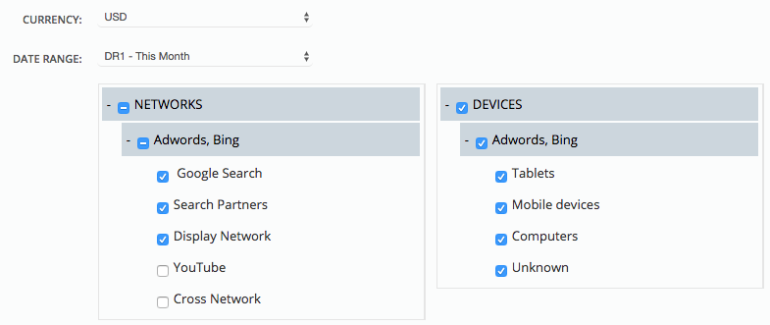
Widget con cui iniziare
Se stai creando un report settimanale, un buon grafico con cui iniziare sono i KPI mensili. Per aggiungere questo widget, seleziona "Multi-Acc. Dati – Multi-Acc. KPI”.
L'esempio seguente include anche frecce verdi o rosse con percentuali al di sotto di ogni KPI. Se selezioni "Includi variazione percentuale" e selezioni un intervallo di date (periodo precedente selezionato nella schermata sottostante), puoi vedere rapidamente come sta andando l'account:
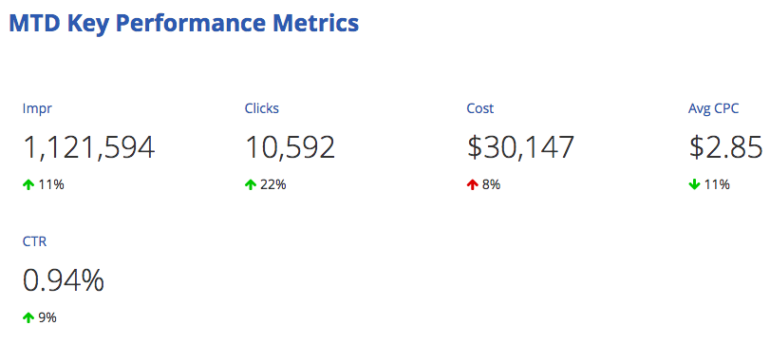
Per un cliente che ha 19 account Bing e Google inclusi in un rapporto settimanale, abbiamo scelto di includere Multi-Acc. Widget di riepilogo. Se disponi di numerosi account, potresti voler utilizzare questo widget in modo da poter analizzare le prestazioni per ciascun account:
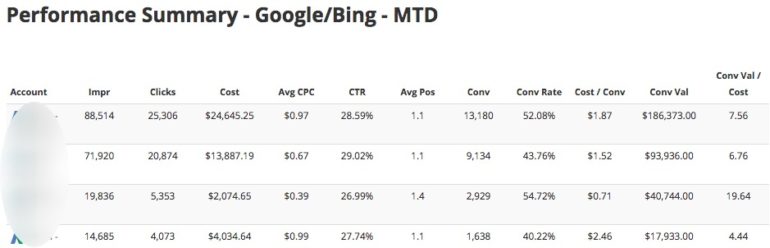
Ora che hai fornito una panoramica dell'account di alto livello, potresti scegliere un widget che evidenzi le campagne principali. Se l'analisi dettagliata del rendimento delle parole chiave è più applicabile per il tuo account, puoi anche selezionare "Parole chiave principali" dalla categoria di widget "Elementi principali".
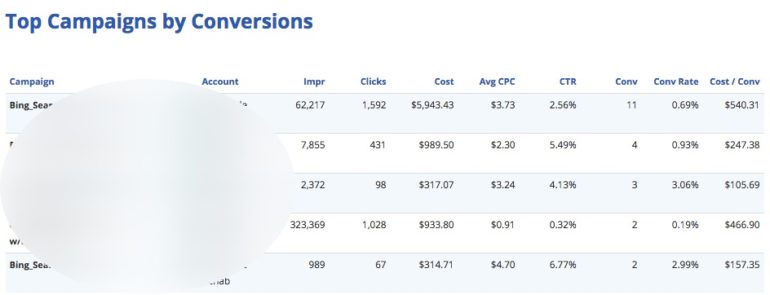
Esistono molti modi per suddividere i dati in Optmyzr, inclusa la suddivisione delle prestazioni per dispositivo. Widget: Tabelle – “Prestazioni segmento”.
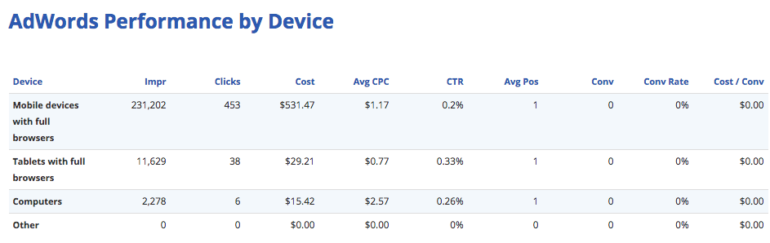
Grafici e mappe geografiche di calore
Se desideri incorporare grafici diversi nel tuo rapporto, ecco alcuni grafici da testare.
Grafico a torta
Il grafico a torta è semplice, ma efficace quando si elaborano punti dati diversi. A seconda dei tuoi dati, potresti voler includere un grafico a torta che suddivida i tuoi KPI. Widget: Grafici – Confronto segmenti.
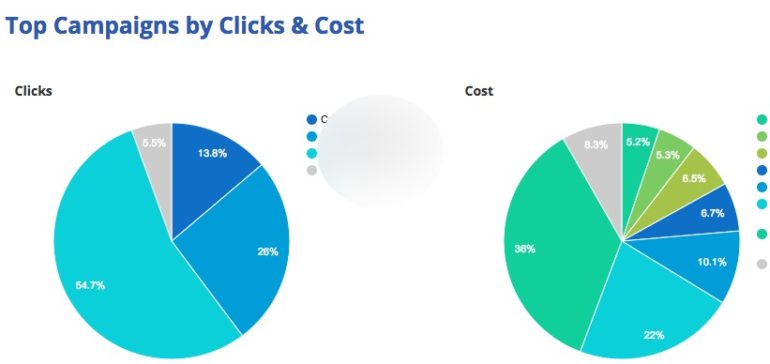
Grafici di tendenza
I grafici di tendenza sono ottime visualizzazioni quando si confrontano due metriche in un periodo di tempo. Dopo aver rilasciato il grafico delle tendenze nel tuo rapporto (widget: Grafici – Tendenza metrica), puoi selezionare due metriche da confrontare nel periodo di tempo impostato (giornaliero, settimanale, mensile).
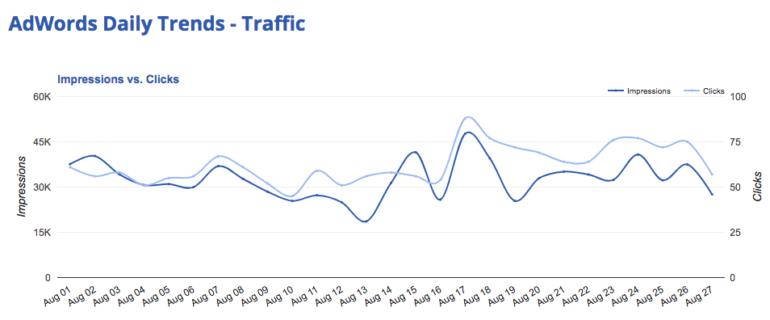
Mappe di calore geografico
Le mappe di calore geografico sono ottime per gli account attivi nei mercati globali. Widget: Informazioni sui dati – Mappa termica geografica.
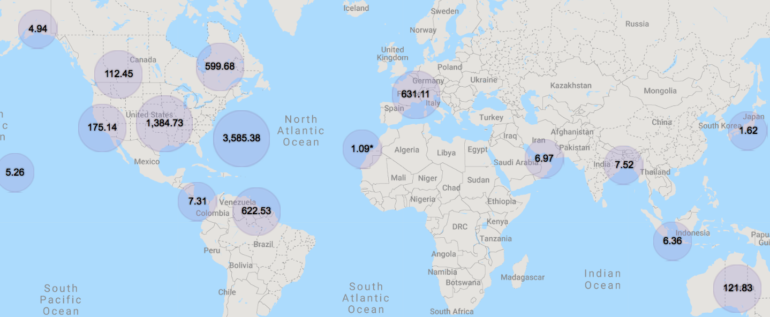
Cosa succede se stai pubblicizzando su una piattaforma con cui Optmyzr non si sincronizza direttamente?
Per fortuna, il widget del foglio di calcolo rende davvero facile includere dati da altre piattaforme. Per aggiungere un foglio di calcolo, seleziona "Tabella del foglio di calcolo" sotto il widget "Tabella".
Per l'esempio seguente, ho prima estratto le metriche dall'interfaccia di SteelHouse e ho inserito i dati in un foglio di Google che avevo già creato. Una volta aggiunto il widget, tutto ciò che devi fare è inserire l'URL del foglio di Google (vedi esempio sotto). Ricorda di modificare le impostazioni di condivisione del foglio in modo che Optmyzr abbia accesso.
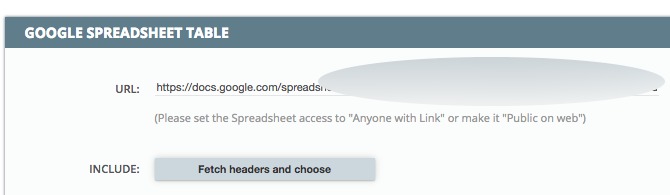
Visualizzazione rapporto:
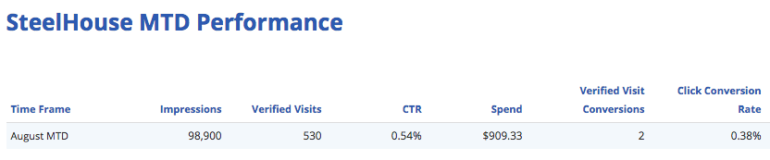
Conclusione e risorse aggiuntive
Prendersi il tempo necessario per impostare correttamente un rapporto può farti risparmiare un sacco di tempo a lungo termine. Prima di iniziare a creare il tuo report, ricorda di rivedere tutti i report passati, considerare ciò che è più importante per l'utente finale, sapere quali KPI dovrebbero essere inclusi ed elencare ogni piattaforma di marketing che deve essere inclusa nel report. Se segui queste linee guida, ti salverai da molti mal di testa di segnalazione.
Se stai cercando risorse di reporting aggiuntive, Rachael Law, Senior Account Analyst di Hanapin, ha due ottimi blog sull'argomento della segnalazione: creazione di report PPC utilizzabili e 7 domande da porre durante la creazione di report PPC.
